参数配置
您可以在控制台查看和修改部分参数的值,并在控制台查询参数修改记录。
注意:
- 修改参数值时请参考控制台上 可修改参数 页面中的 参数名 列。
- 部分参数修改后需要重启实例,具体请参见控制台上可修改参数页面中的 是否重启 列。建议您在业务低峰期操作,并确保应用程序具有重连机制。
# 修改参数值
# 修改单个参数
进入 云数据库 MySQL 控制台 (opens new window),点击实例的名称进入到实例管理页面,点击 参数配置 查看 可修改参数列表。
在可修改参数列表内找到需要修改的参数,点击
按钮。

根据提示的取值范围输入参数值,确认无误后点击 确定,再点击右上角的 提交参数。

说明:
- 如果修改的参数需要重启实例才生效,系统会提示您是否重启,建议您在业务低峰期操作,并确保应用程序具有重连机制。
- 参数的修改未提交时,如果想取消修改,请单击 撤销。
# 批量修改参数
进入 云数据库 MySQL 控制台 (opens new window),点击实例的名称进入到实例管理页面,点击 参数配置 查看 可修改参数列表。
单击 导出参数,会将 txt 格式的参数文件保存到本地,该 txt 文件包含该实例所有可修改的参数值。

修改导出的参数文件,修改完成后,单击 导入参数 ,将参数文件内容粘贴到对话框中。

确认无误后点击 确定 ,再点击右上角的 提交参数。
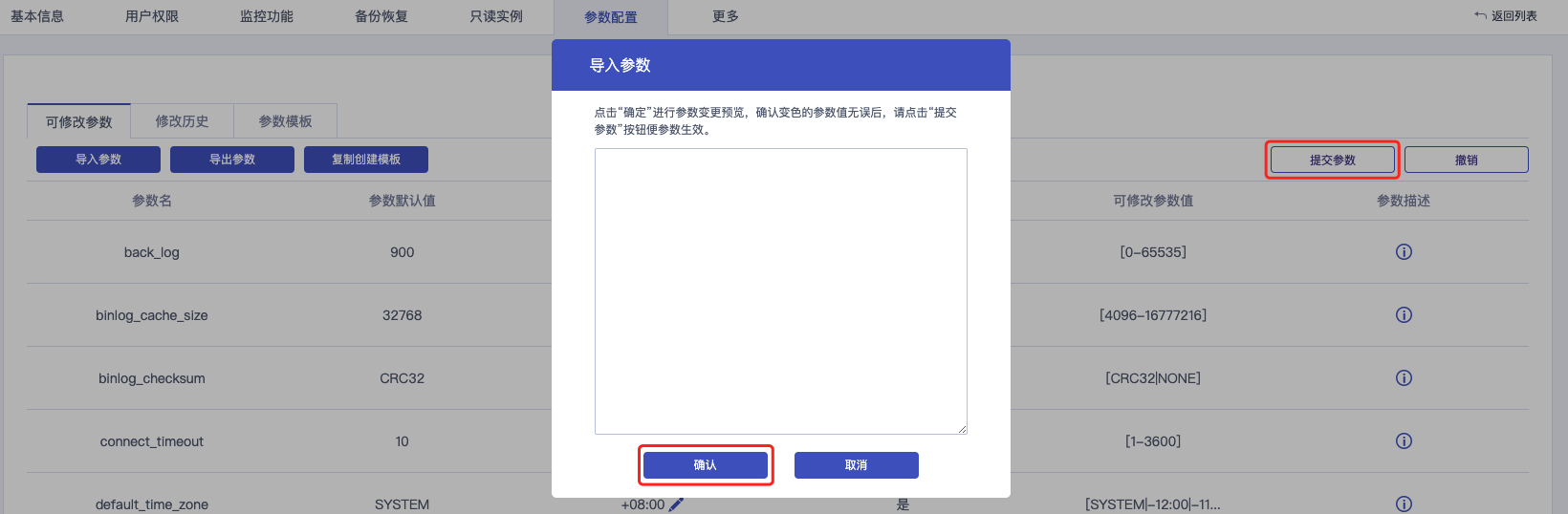
说明:
- 修改的参数值背景会变为深色,您可以确定是否是这几个参数。
- 当有不符合参数范围的值出现时,会用红色标出。
- 如果修改的参数需要重启实例才生效,系统会提示您是否重启,建议您在业务低峰期操作,并确保应用程序具有重连机制。
- 参数的修改未提交时,如果想取消修改,请单击 撤销。
# 查看修改历史
进入 云数据库 MySQL 控制台 (opens new window),点击实例的名称进入到实例管理页面,点击 参数配置 查看 可修改参数列表。
单击 修改历史,切换到修改历史页面。

在修改历史页面,您可以查看最近参数修改的记录。
# 参数模版
进入 云数据库 MySQL 控制台 (opens new window),点击实例的名称进入到实例管理页面,点击 参数配置 查看 可修改参数列表。
单击 复制创建模版,在弹出的窗口设置模版名称与描述,点击 确认 后,即可成功创建模版。
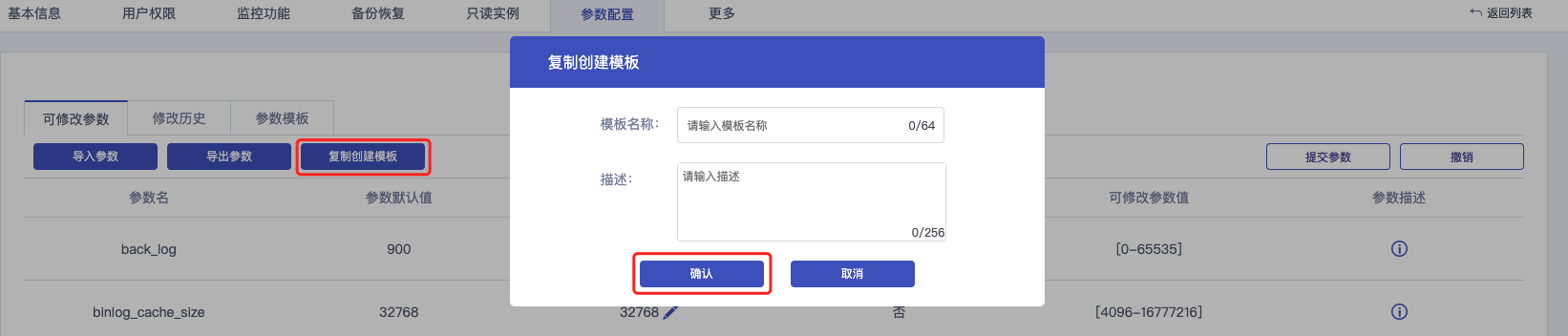
点击 参数模版 可查看参数模版列表,支持查看详情、应用至其他实例和删除模版。

# 相关OpenAPI
通过 API 修改 MySQL 参数,详情参见 修改云数据库MySQL参数。
